
تحت تأثیر اختلال در محاسبات ابری و فناوری کانتینر ، شبکه ها به طور فزاینده ای مبهم شده اند. بنگاه های مدرن از فناوری هایی استفاده می کنند که پیچیده تر و سرعت بیشتری دارند. با این وجود ، برای همه این تغییرات ، NetFlow ، یک فناوری توسعه یافته در دهه 1990 همچنان یکی از اصلی ترین امنیت شبکه و کیفیت نظارت بر خدمات است..
NetFlow چیست؟?
NetFlow است پروتکل شبکه و برنامه IOS Cisco که توسط سیسکو برای جمع آوری و نظارت بر داده های ترافیک ایجاد شده توسط روترها و سوئیچ ها تهیه شده است (بسیاری از روترها دارای ویژگی NetFlow هستند که بطور خودکار داده های NetFlow را ضبط می کنند). دستگاه های سازگار با NetFlow داده هایی را تولید می کنند که می توانند به یک عامل جمع آوری / نرم افزار NetFlow صادر شوند.
بعد از صادر کردن داده های NetFlow ، یک مدیر می تواند از یک آنالایزر ترافیک NetFlow برای مشاهده بازنمایی های بصری از این جریان استفاده کند تا عملکرد شبکه را ارزیابی کند. به عنوان مثال ، اگر یک سنبله غیرمعمول در ترافیک وجود داشته باشد ، آنالایزر NetFlow هشدار برای شما ارسال می کند.
شناسایی سطح غیر طبیعی از ترافیک برای تشخیص حملات سایبری مانند حملات DDoS مفید است بنابراین کاربر می تواند در کاهش ASAP اقداماتی انجام دهد. به عبارت دیگر ، استفاده از NetFlow راهی عالی برای نظارت و عیب یابی شبکه شما است.
پیکربندی و تأیید Cisco NetFlow با رابط کاربری گرافیکی Cisco UCS Manager

در حالی که سیسکو 7200, 7500, 7400, MGX, و AS5800 همه با برنامه NetFlow سازگار هستند ، شما باید مجوز ویژگی را خریداری کنید تا بتوانید از عملکرد NetFlow استفاده کنید.
قبل از فعال کردن NetFlow ، باید روتر خود را برای مسیریابی IP پیکربندی کنید ، Cisco Express Forwarding ، Cisco Express Forwarding یا سوئیچینگ سریع را فعال کنید. در این مثال ، ما در حال پیکربندی NetFlow از طریق مدیر UCS سیسکو رابط کاربری گرافیکی (GUI).
Cisco UCS Manager سیستمی است که برای برقراری ارتباط با روترها و سوئیچ ها در یک شبکه استفاده می شود. این برنامه شامل آداپتورهایی مانند Cisco UCS VIC 1225 ، Cisco UCS VIC 1240 و Cisco UCS VIC 1280 است. برای پیکربندی NetFlow با UCS Manager:
- برو به LAN برگه > NetFlow > عمومی صفحه و بررسی کنید رادیو دکمه. ضبط جریان را تعریف کنید
- حال باید رکورد جریان را تعریف کنیم. برای انجام این کار بر روی کلیک کنید LAN برگه > پایش NetFlow.
- بعد کلیک راست کنید تعاریف ضبط جریان > تعریف ضبط جریان را ایجاد کنید.
- برو به تعریف ضبط جریان را ایجاد کنید جعبه محاوره ای را وارد کنید نام و شرح. اکنون به تعریف کلیدها بخش را انتخاب کرده و یکی از موارد زیر را انتخاب کنید: L2keys, IPv4keys, یا Ipv6keys. این موارد به Layer 2 Switched ، IPv4 و IPv6 اشاره دارد.
- برو به زمینه های اندازه گیری شده را انتخاب کنید(بدون کلید) جعبه و فیلدهای مورد نظر خود را با داده های جریان بررسی کنید. گزینه ها عبارتند از: Counter Bytes Long, بسته های پیشخوان طولانی, Sys Uptime First, و Sys Uptime Last. یک جمع کننده جریان تعریف کنید
- پس از انجام این کار زمان آن است که تعریف a جریان جمع کننده. برای انجام این کار به LAN برگه > پایش NetFlow > جمع کننده جریان و کلیک کنید اضافه کردن دکمه.
- برو به جمع کننده های جریان ایجاد کنید جعبه و وارد کنید نام و شرح برای جمع کننده جریان. اکنون وارد شوید جمع آوری IP, بندر, صادر کننده Gateway IP, و VLAN. صادر کننده جریان را تعریف کنید
- پس از این ، ما باید تعریف کنیم صادر کننده جریان. برو به LAN برگه > نظارت بر شبکه > صادر کنندگان جریان > صادر کننده جریان را ایجاد کنید. وارد کنید نام و شرح. اکنون بقیه گزینه های فرم را پر کنید: DSCP, نمایه صادر کننده, جریان جمع کننده, زمان بندی داده الگو, گزینه صادر کننده گزینه statats, و جدول زمانبندی گزینه رابط کاربری. یک مانیتور جریان تعریف کنید
- اکنون زمان آن رسیده است که یک جریان مانیتور. برای انجام این کار بروید LAN > پایش NetFlow > مانیتور جریان (نماد) را فشار داده و فشار دهید ایجاد مانیتور جریان. وارد کنید نام و شرح. سپس وارد کنید تعریف جریان, صادر کننده جریان 1, صادر کننده جریان 2, و خط مشی زمانبندی. یک جلسه مانیتور جریان تعریف کنید
- پس از تعریف یک جریان مانیتور که نیاز داریم یک جلسه مانیتور جریان تعریف کنید. ما می توانیم این کار را با رفتن انجام دهیم LAN > نظارت بر شبکه > جلسات مانیتور جریان. مطبوعات جلسه نظارت بر جریان ایجاد کنید, سپس وارد کنید نام و شرح. زیر میزبان دریافت مانیتور جهت, مانیتور جریان مورد نظر برای استفاده را از لیست انتخاب کنید یا فشار دهید ایجاد مانیتور جریان اگر می خواهید یکی بسازید.
- زیر مانیتور انتقال مستقیم میزبان 1 پارامتر ، مانیتور جریان مورد نظر خود را از لیست انتخاب کنید یا از آن استفاده کنید ایجاد مانیتور جریان گزینه ای برای ایجاد یک. پر کنید میزبان دریافت مسیر مانیتور 2 و مانیتور انتقال مستقیم میزبان 2 پارامترهای با هر تنظیمات اضافی. یک جلسه مانیتور جریان را به یک vNIC اختصاص دهید
- حالا ما باید یک جلسه مانیتور جریان را اختصاص دهید به یک vNIC. کلیک LAN > پایش NetFlow > جلسات مانیتور جریان و را انتخاب کنید جلسه نظارت بر جریان شما می خواهید پیکربندی کنید تنظیم کنید نمایه صادر کننده جریان به طور پیش فرض و سپس به بروید خصوصیات و گسترش vNIC گزینه. کلیک کنید بر روی اضافه کردن را فشار دهید و سپس انتخاب کنید vNIC شما می خواهید با جلسه مانیتور جریان استفاده کنید.
- تغییرات را ذخیره کنید و تمام کنید.
پیکربندی و تأیید صحت Cisco NetFlow از طریق رابط خط فرمان
اگر می خواهید از پیوند Command Line (CLI) برای پیکربندی NetFlow روی یک رابط استفاده کنید ، این گزینه جایگزین دیگری برای رابط کاربری گرافیکی است. فرایند پیکربندی و تأیید NetFlow نسبتاً ساده است:
- برای فعال کردن حالت EXEC ، دستور زیر را وارد کنید: روتر > فعال کردن
- اکنون, وارد حالت پیکربندی جهانی با وارد کردن دستور پیکربندی: روتر > پیکربندی ترمینال
- رابط مورد نظر برای پیکربندی NetFlow را با تایپ شماره: روتر انتخاب کنید > اترنت رابط 0/0
- بعد ، ما باید ورود NetFlow را فعال کنید و سگ روی رابط. برای انجام این کار وارد این دو دستور شوید: روتر > ورودی جریان IP
روتر > جریان IP جریان - اگر می خواهید NetFlow را در یک رابط دیگر فعال کنید ، از دستور زیر برای بازگشت به حالت تنظیمات جهانی استفاده کنید:روتر > خروج
- سپس کل مراحل را تکرار کنید تا اینکه تمام رابط های مورد نیاز خود را پیکربندی کنید.
- برای اتمام ، از دستور End برای بازگشت به حالت EXEC: روتر استفاده کنید > پایان
تأیید کنید NetFlow Up and Running است
برای اطمینان از عملکرد NetFlow می توانید از رابط جریان IP نمایش استفاده کنید ، جریان حافظه نهان IP را نشان دهید و دستورات جریان ضربدری IP cache را نشان دهید:
- استفاده کنید رابط جریان IP را نشان دهید دستور برای مشاهده پیکربندی NetFlow برای رابط: روتر > رابط جریان IP را نشان دهید
- برای تأیید اینکه NetFlow در کنار خلاصه ای از آمار کار می کند ، از دستور نمایش جریان حافظه نهان استفاده کنید: روتر: > جریان حافظه نهان را نشان دهید
- استفاده کنید نمایش جریان شفاف ip cache دستور دهید تا تأیید کنید NetFlow در کنار خلاصه ای از آمار فعالیت می کند. می توان برای مشاهده استفاده کرد ماسک منبع و مانند, ماسک بندر مقصد AS, توالت و TCP, نرخ جریان, و بیشتر. برای استفاده از دستور ، موارد زیر را وارد کنید: روتر > نمایش جریان شفاف ip cache
گردآورندگان NetFlow
پس از پایان تنظیمات NetFlow مرحله بعدی انتخاب یک ابزار جمع آوری جریان است. حتی پس از طی مراحل بالا شما قادر به استفاده از NetFlow نخواهید بود مگر اینکه یک عامل نرم افزار / آنالایزر NetFlow برای جمع آوری اطلاعات تولید شده توسط دستگاه های خود داشته باشید. خبر خوب این است که این ابزارها به طور گسترده در دسترس هستند. در این بخش می خواهیم به دو سیستم عامل بپردازیم:
آنالایزر ترافیک SolarWinds NetFlow (آزمایش رایگان)
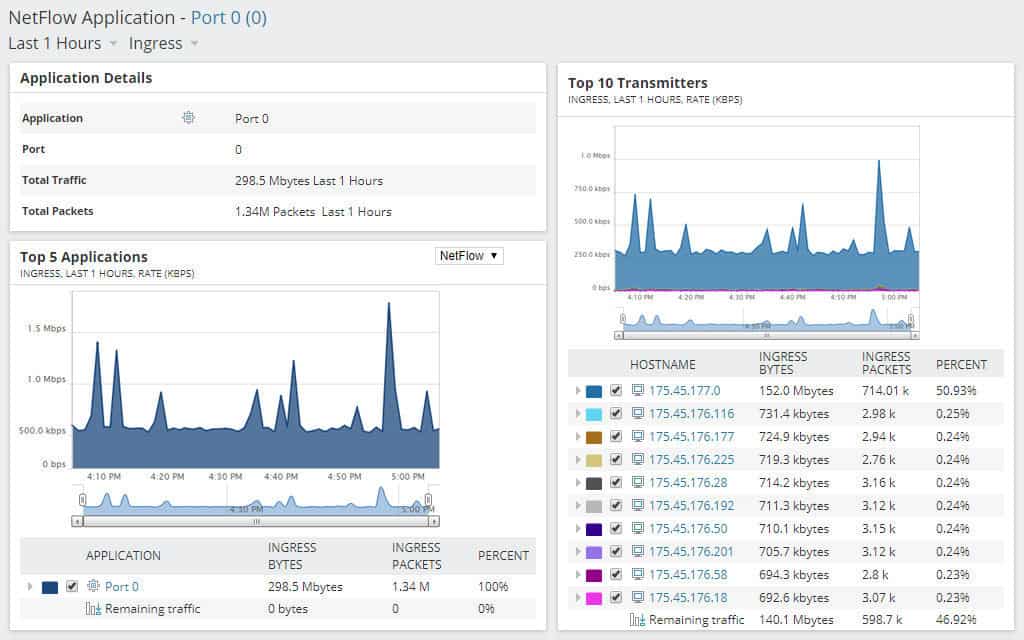
آنالایزر ترافیک SolarWinds NetFlow ابزاری برای کنترل پهنای باند NetFlow و پهنای باند است که می توانید برای مشاهده ی خروجی های NetFlow از آن استفاده کنید. این ابزار به شما امکان می دهد داده های جریان IPv4 و IPv6 را مشاهده کنید. همچنین دارای یک رابط کاربری گرافیکی با داشبورد عملکرد است که می توانید در آن منابع NetFlow و نمای کلی از Hogs Top Bandwidth Hogs را در شبکه مشاهده کنید..
به عنوان مثال ، می توانید نام سوئیچ را در شبکه خود جستجو کرده و Traffic In ، Traffic Out ، Last Received NetFlow و Last Received CBQOS را مشاهده کنید تا ببینید که آیا ترافیک طبیعی است؟.
این نرم افزار دارای سیستم هشدار است ، بنابراین هنگام نوسان در ترافیک ، هشدار دریافت می کنید که باید توجه داشته باشید. می توانید هنگام ایجاد هشدار با پارامترهای سفارشی پیکربندی کنید. به عنوان مثال ، می توانید یک شرط Trigger را زمانی تنظیم کنید که ترافیک برنامه از آستانه بالاتر رود و سپس یک پارامتر Ingress Traffic تنظیم کنید. این ابزار با قیمت 1475 پوند شروع می شود. همچنین وجود دارد محاکمه رایگان 30 روزه نسخه.
SolarWinds NetFlow Analyser TrafficDownload 30 روز آزمایشی رایگان
مانیتور شبکه Paessler PRTG (آزمایش رایگان)
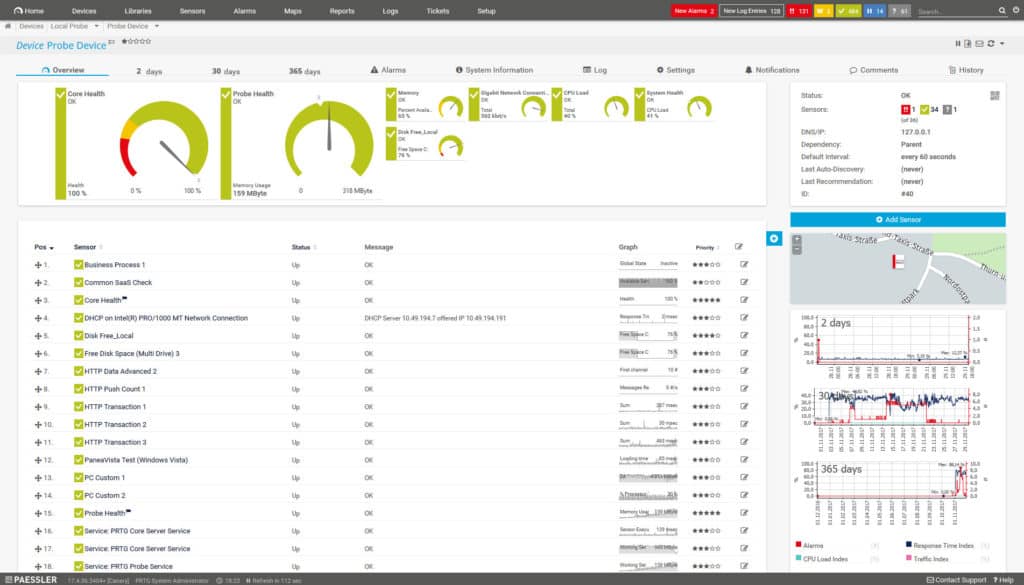
مانیتور شبکه PRTG بخشی از نرم افزار مانیتورینگ شبکه است که می تواند بر ترافیک NetFlow نظارت کند. این نسخه از تمامی نسخه های NetFlow پشتیبانی می کند و یک رابط کاربری گرافیکی برای نظارت بر دستگاه ها ارائه می دهد. می توانید NetFlow را با سنسورها کنترل کنید. یک سنسور NetFlow V5 و یک سنسور NetFlow V9 وجود دارد.
سنسورها میزان ترافیک شبکه را در kbit در ثانیه در قالب های مختلف (از جمله ، FTP / P2P ، DHCP ، DNS ، Ident ، ICMP ، SNMP ، IMAP ، NetBIOS ، SSH ، Telnet ، HTTP ، HTTPS ، UDP ، TCP و موارد دیگر) اندازه گیری می کنند. . همه ترافیک در یک مرور کلی گرافیکی ارائه شده است که یک گفتگوی برتر ، اتصالات برتر و پروتکل های برتر را در کنار یک دوره زمانی دلخواه خود نشان می دهد.
در صورت رسیدن ترافیک به سطح غیرمعمول ، می توان از حسگرها پیکربندی شد تا هشدارها را از طریق ایمیل و پیامک برای شما ارسال کنند. قیمت مانیتور شبکه Paessler PRTG از 500 سنسور و نصب سرور از 1600 دلار (1232 پوند) شروع می شود. همچنین وجود دارد محاکمه رایگان 30 روزه نسخه.
Paessler PRTG Network MonitorDownload آزمایشی 30 روزه رایگان
مدیریت عملکرد و رویدادهای امنیتی با نظارت NetFlow
پس از پیکربندی NetFlow در دستگاه های خود ، می توانید بسته های منتقل شده در شبکه خود را کنترل کنید. نظارت NetFlow به عنوان بخشی از استراتژی نظارت بر شبکه شما بسیار مفید است زیرا به شما امکان می دهد ترافیک را مشاهده کنید و حملات سایبری مانند DoS یا DDoS را شناسایی کنید..
اگر قصد دارید از یک NetFlow برای نظارت بر شبکه خود استفاده کنید ، این ایده خوبی است که یک آنالایزر NetFlow را بارگیری کنید. این نرم افزار رابط کاربری گرافیکی را برای شما فراهم می کند تا بتوانید بر ترافیک نظارت کنید و شناسایی حملات سایبری را آسانتر کنید. نظارت بر ترافیک به شما کمک می کند تا مراقب عملکرد و رویدادهای امنیتی باشید.
با توجه به اختلال در محاسبات ابری و فناوری کانتینر، شبکه ها به طور فزاینده ای مبهم شده اند. با این حال، NetFlow همچنان یکی از اصلی ترین امنیت شبکه و کیفیت نظارت بر خدمات است. NetFlow یک پروتکل شبکه و برنامه IOS Cisco است که توسط سیسکو برای جمع آوری و نظارت بر داده های ترافیک ایجاد شده است. استفاده از NetFlow راهی عالی برای نظارت و عیب یابی شبکه است. برای پیکربندی NetFlow با UCS Manager، باید روتر خود را برای مسیریابی IP پیکربندی کنید و Cisco Express Forwarding یا سوئیچینگ سریع را فعال کنید. سپس می توانید رکورد جریان را تعریف کنید و از یک آنالایزر ترافیک NetFlow برای مشاهده بازنمایی های بصری از این جریان استفاده کنید تا عملکرد شبکه را ارزیابی کنید. استفاده از NetFlow به عنوان یک راه حل برای مدیریت عملکرد و رویدادهای امنیتی با نظارت بر خدمات شبکه، بسیار مفید است.